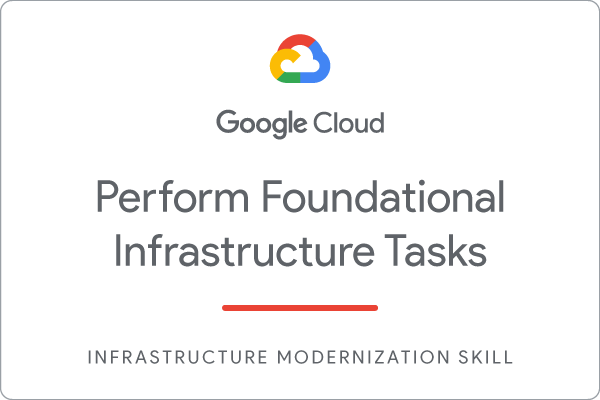Checkpoint
Create a bucket
/ 25
Create a Pub/Sub topic
/ 25
Create the Cloud Function
/ 30
Remove the previous cloud engineer
/ 20
Esecuzione di attività relative all'infrastruttura di base in Google Cloud: Challenge Lab
GSP315
Introduzione
In un Challenge Lab ti vengono presentati uno scenario e un insieme di attività. Anziché seguire le istruzioni dettagliate, utilizzerai le competenze apprese dai lab nella Quest per capire come completare le attività autonomamente. Tramite un sistema di valutazione automatico (visibile in questa pagina), riceverai un feedback che ti consentirà di capire se hai completato le attività in modo corretto.
Quando partecipi a un Challenge Lab non ricevi alcuna formazione sui concetti di Google Cloud. Dovrai estendere le competenze che hai appreso, ad esempio modificare i valori predefiniti e leggere ed esaminare i messaggi di errore per correggere i tuoi errori.
Per ottenere un punteggio del 100% devi completare tutte le attività correttamente nel tempo stabilito.
Questo lab è consigliato per le studentesse e gli studenti che si sono iscritti alla Quest Perform Foundational Infrastructure Tasks in Google Cloud di Google Cloud Skills Boost. Accetti la sfida?
Configurazione
Prima di fare clic sul pulsante Avvia lab
Leggi le seguenti istruzioni. I lab sono a tempo e non possono essere messi in pausa. Il timer si avvia quando fai clic su Avvia lab e ti mostra per quanto tempo avrai a disposizione le risorse Google Cloud.
Con questo lab pratico avrai la possibilità di completare le attività in prima persona, in un ambiente cloud reale e non di simulazione o demo. Riceverai delle nuove credenziali temporanee che potrai utilizzare per accedere a Google Cloud per la durata del lab.
Per completare il lab, avrai bisogno di:
- Accesso a un browser internet standard (Chrome è il browser consigliato).
- È ora di completare il lab: ricorda che, una volta iniziato, non puoi metterlo in pausa.
Scenario della sfida
Hai appena iniziato a svolgere l'incarico di Junior Cloud Engineer presso Jooli Inc. Fino a questo momento hai aiutato i team a creare e gestire le risorse di Google Cloud.
Si presume che tu abbia le competenze e le conoscenze necessarie per svolgere queste attività, quindi non ti verrà fornita una guida passo passo.
La sfida
Ti viene chiesto di aiutare un team di sviluppo appena formato a eseguire alcune attività iniziali per un nuovo progetto chiamato "ricordi", relativo all'archiviazione e all'organizzazione di fotografie. Ti è stato chiesto di aiutare il team "ricordi" a eseguire la configurazione iniziale dell'ambiente di sviluppo delle applicazioni. Per farlo, devi completare le seguenti attività:
- Creare un bucket per l'archiviazione delle fotografie.
- Creare un argomento Pub/Sub che verrà utilizzato da una funzione Cloud Functions creata da te.
- Creare una funzione Cloud Functions.
- Rimuovere l'accesso del Cloud Engineer precedente al progetto "ricordi".
Alcuni standard di Jooli Inc. che devi rispettare:
- Crea tutte le risorse nella regione
e nella zona , se non diversamente indicato. - Utilizza i VPC del progetto.
- Il formato del nome solitamente è team-risorsa. Ad esempio, un'istanza potrebbe chiamarsi kraken-webserver1.
- Alloca risorse di dimensioni economicamente convenienti. I progetti sono monitorati e un utilizzo eccessivo di risorse potrebbe comportare l'interruzione del progetto contenitore (incluso il tuo), quindi fai attenzione. Questa è la guida che il team di monitoraggio è disposto a condividere; se non indicato, utilizza e2-micro per piccole VM Linux e e2-medium per Windows o altre applicazioni come i nodi Kubernetes.
Ogni attività è descritta dettagliatamente di seguito. In bocca al lupo!
Attività 1: crea un bucket
Devi creare un bucket denominato
Fai clic su Controlla i miei progressi per verificare l'obiettivo.
Attività 2: crea un argomento Pub/Sub
Crea un argomento Pub/Sub denominato
Fai clic su Controlla i miei progressi per verificare l'obiettivo.
Attività 3: crea la funzione Cloud Functions thumbnail
Crea una funzione Cloud Functions
- Crea una funzione Cloud Functions denominata
-
Assicurati di impostare il punto di ingresso (funzione da eseguire) su
e il trigger su Cloud Storage. -
Aggiungi il seguente codice a
index.js:
- Aggiungi il seguente codice a
package.json:
Verifica che la miniatura sia stata creata.
Fai clic su Controlla i miei progressi per verificare l'obiettivo.
Attività 4: testa l'infrastruttura
Devi caricare un'immagine JPG o PNG nel bucket
- Carica un'immagine PNG o JPG nel bucket
.
https://storage.googleapis.com/cloud-training/gsp315/map.jpg nel tuo computer.
Quindi caricala nel bucket.
- Poco dopo vedrai un'immagine in miniatura (utilizza AGGIORNA nei dettagli del bucket).
Attività 5: rimuovi il Cloud Engineer precedente
Vedrai che ci sono due utenti definiti nel progetto.
- Uno è il tuo account (
con il ruolo di Proprietario). - L'altro è il precedente Cloud Engineer (
con il ruolo di Visualizzatore).
- Rimuovi l'accesso del Cloud Engineer precedente dal progetto.
Fai clic su Controlla i miei progressi per verificare l'obiettivo.
Complimenti!
Guadagna il tuo prossimo badge delle competenze
Questo self-paced lab fa parte della Quest con badge delle competenze Perform Foundational Infrastructure Tasks in Google Cloud. Il completamento di questa Quest con badge delle competenze ti permette di ottenere il badge sopra indicato come riconoscimento per l'obiettivo raggiunto. Condividi il badge sul tuo CV e sulle piattaforme social e annuncia il risultato che hai raggiunto utilizzando #GoogleCloudBadge.
Questa Quest con badge delle competenze fa parte dei percorsi di apprendimento Perform Foundational Infrastructure Tasks in Google Cloud e Cloud Architect di Google Cloud. Se hai già completato le altre Quest con badge delle competenze nel tuo percorso di apprendimento, nel catalogo di Google Cloud Skills Boost troverai più di 20 altre Quest a cui iscriverti per ottenere badge delle competenze.
Formazione e certificazione Google Cloud
… per utilizzare al meglio le tecnologie Google Cloud. I nostri corsi ti consentono di sviluppare competenze tecniche e best practice per aiutarti a metterti subito al passo e avanzare nel tuo percorso di apprendimento. Offriamo vari livelli di formazione, dal livello base a quello avanzato, con opzioni di corsi on demand, dal vivo e virtuali, in modo da poter scegliere il più adatto in base ai tuoi impegni. Le certificazioni ti permettono di confermare e dimostrare le tue abilità e competenze relative alle tecnologie Google Cloud.
Ultimo aggiornamento del manuale: 19 settembre 2023
Ultimo test del lab: 19 settembre 2023
Copyright 2024 Google LLC Tutti i diritti riservati. Google e il logo Google sono marchi di Google LLC. Tutti gli altri nomi di società e prodotti sono marchi delle rispettive società a cui sono associati.